1. 首先到 nodejs.org 下载 Node.js 安装包并安装。
2. 打开 Sublime Text 2 编辑器。选择菜单 Tools --> Build System --> new Build System...
3. 将文件保存为 JavaScript.sublime-build
4. 文件内容为:
{
"cmd": ["node", "$file"],
"file_regex": "^[ ]*File \"(...*?)\", line ([0-9]*)",
"selector": "source.javascript"
}
5. 重新启动 Sublime Text 2. 勾选菜单 Tools --> Build System --> JavaScript
6. 可以使用 Ctrl + b 来执行JavaScript 程序.
调试web程序的步骤如下:
1.安装node-inspectornpm install -g node-inspector
2.安装完成之后启动 inspector 服务:node-inspector & 
3.在chrome浏览器中打开:http://127.0.0.1:8080/?port=5858
4.打开想要debug的js文件例如app.js,在代码中打上断点:debugger;例如: 
5.cmd进到项目文件app.js执行入口文件:node --debug app.js 
6.刷新刚刚打开的浏览器: 
7.测试:我这个例子是需要post的,我在postman里面调这个接口: 
8.打开浏览器就看到代码已经进入到debuger了,调试的技巧跟js的基本全部一样,一步步执行即可 
9.一步步执行之后cmd就会打印console.log()的信息  浏览器中也能看到log信息:
浏览器中也能看到log信息: 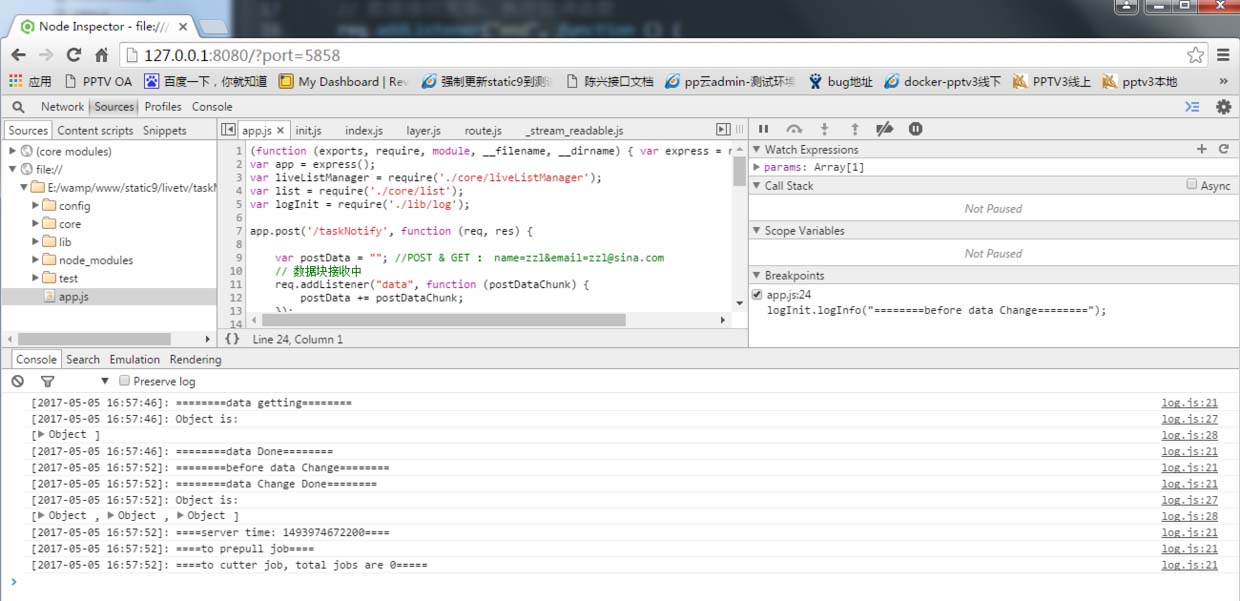
以上这篇sublime text配置node.js调试(图文教程)就是小编分享给大家的全部内容了,希望能给大家一个参考,也希望大家多多支持。